設定手機App的使用時間,助你擺脫手機成癮
你是否發現自己經常機不離手?你並不孤單。根據最新報告,平均每人每天花在行動裝置上的時間超過3至4小時,這真的是花了很多時間!大部分的螢幕使用時間都在社群媒體、觀看影片或玩遊戲上。但網路成癮不只是浪費寶貴的時間,對孩子來說還可能帶來負面影響。因此,管理並檢視你和孩子花在智慧型手機及各類線上應用程式的時間,顯得格外重要。
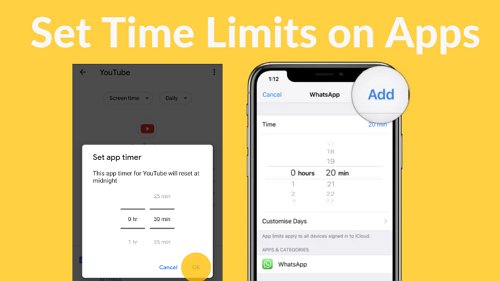
為什麼限制應用程式的使用時間很重要?
我們生活在一個不斷被資訊轟炸的年代,要在一天的工作結束後真正放鬆已變得相當困難。設定應用程式的使用時間,能幫助我們管理手機的螢幕時間,維持數位生活與現實生活的健康平衡。
當我們為限制應用程式使用時間時,就能強迫自己暫停手機的行為,讓我們能夠遠離螢幕,投入其他活動。這段時間可以用來和親友聯繫、呼吸新鮮空氣,或是放鬆身心。
如何在 Android 裝置上設定應用程式時間限制?
由於應用程式的過度使用問題,尤其是孩童容易過度沉迷,最新 Android 系統的智慧型手機製造商都內建了數位健康與家長監控功能,幫助用戶平衡使用各類應用程式。以下方法將協助你設定應用程式的使用時間限制,減少無意識滑動螢幕的時間。
1 設定應用程式計時器
如果你發現自己經常花好幾個小時在 Facebook 或長時間滑 TikTok,這就是提醒你該設定應用程式計時器的信號。當你使用某個應用程式的時間異常增加,計時器會提醒你該休息,幫助你調整使用習慣。
- 打開你的 Android 裝置設定。
- 往下滑,找到「數位健康與家長監控」選項,點進去。
- 點選「應用程式計時器」。你可以針對每個應用程式管理並設定計時器,列表中會顯示各應用的使用時間統計。
- 選擇你想要設定計時器的應用程式,點擊該應用程式左側的沙漏圖示。
- 設定你希望每天使用該應用的時長,按下「完成」。
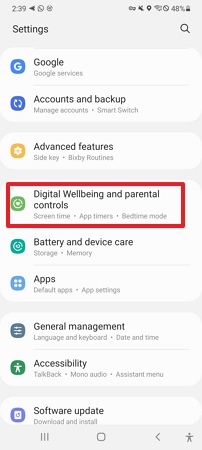
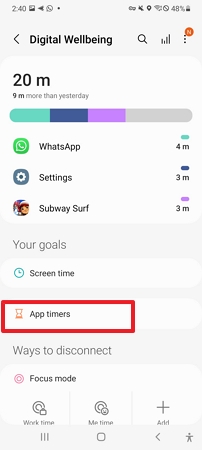
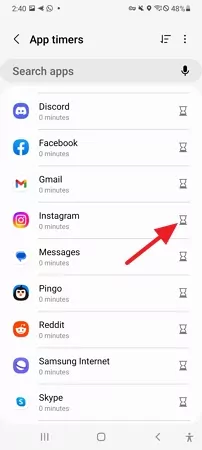
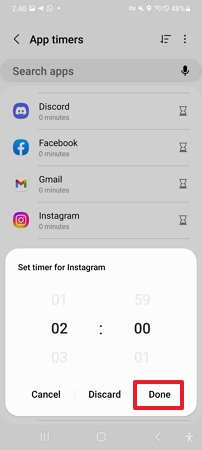
2 啟用專注模式
Android 10 系統內建了專注模式功能。專注模式能讓你暫停容易分心的應用程式一段時間,直到你關閉專注模式為止。如果你想手動設定哪些應用程式要暫停,而不想使用計時器,專注模式是非常實用的工具。
- 打開「設定」,往下滑找到並點選「數位健康與家長監控」。
- 點擊「專注模式」,並確定它已經開啟。
- 選擇你想要暫停的應用程式。
- 你也可以將專注模式的捷徑加入通知面板,方便立即設定。
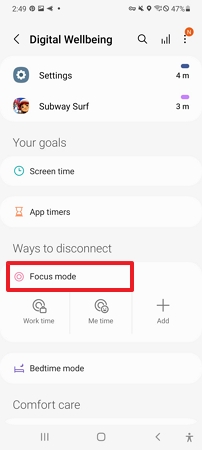
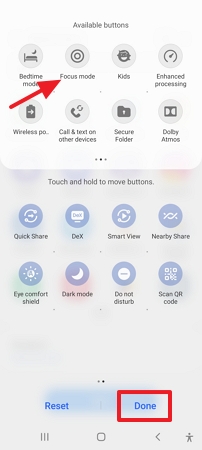
3 開啟就寢模式
就寢模式的設計是為了讓你在睡眠時減少干擾,幫助你有個良好的睡眠品質。
- 打開 Android 裝置的「設定」。
- 前往「數位健康與家長監控」。
- 往下滑並點選「就寢模式」,然後開啟它。
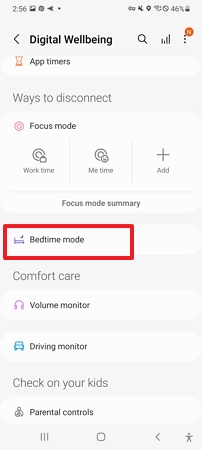
4 設定家長監控
透過 Family Link 應用程式,Google 讓家長能輕鬆監督並管理孩子的線上活動。Family Link 提供安全且隱密的介面,幾乎無法讓孩子繞過使用限制和使用時間規範。這款應用能幫助你管理孩子的 Android 手機,並設定數位使用規則,協助他們在學習、遊戲與探索網路時保持健康的使用習慣。
這是一款免費應用,家長可以快速安裝在孩子的 Android 裝置上。整個設定流程只需一次性完成,並將家人 Google 帳號與 Family Link 配對。我們會一步步帶你完成。
- 下載並開啟 Google Family Link 應用程式。
- 安裝完成後,進行必要設定。孩子的帳號需與你的家長帳號配對。
- 建立孩子的 Google 帳號並連結至孩子的裝置。依照家庭成員數量,你可以針對每位使用者設定不同的家長監控規則。
- 選擇特定的家庭成員,點擊「管理設定」,再選擇「Google Play」。
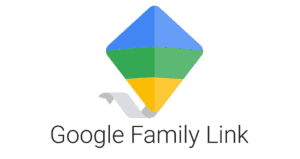
如何在 iPhone/iPad/Mac 上設定應用程式使用時間限制?
大多數 iPhone 使用者花太多時間盯著手機螢幕,而其中許多時間可能用在並不喜歡的應用程式上。如果你想減少應用程式使用時間,有個好消息:蘋果內建了一項功能,可以讓你設定應用程式使用時間限制。這項功能稱為「螢幕使用時間(Screen Time)」,適用於所有運行 iOS 12 或以上版本的 iPhone 與 iPad。
毫無疑問,iOS 12 的螢幕使用時間是最重要的新功能之一。接下來介紹的內建功能,將幫助你在 iPhone 或 iPad 的設定中限制特定應用程式的使用時間。
1啟用螢幕使用時間功能
在「螢幕使用時間」中,用戶可以快速封鎖應用程式和通知,設置想要遠離裝置的時間段。
- 打開 iPhone 的「設定」。
- 前往「螢幕使用時間」並點選「啟用螢幕使用時間」。
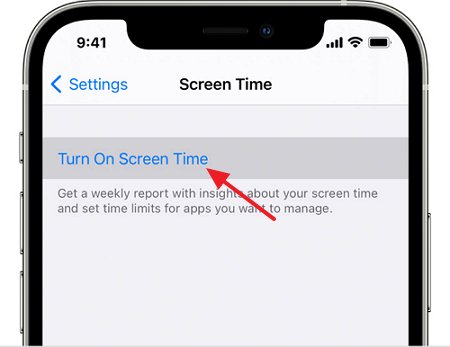
此外,螢幕使用時間會每週發送通知,讓你了解自己的使用數據與狀況。
2 設定應用程式使用時間限制
iOS 12 新增的「應用程式限制」功能,讓你可以為特定應用程式設定每日使用上限,有助於減少過度使用螢幕和社交媒體的時間。
- 打開 Apple 裝置的「設定」,然後前往「螢幕使用時間」。
- 點選「應用程式限制」,再點「新增限制」。
- 選擇左邊方框,點「下一步」,接著選擇想限制的應用程式分類或單一應用程式。
- 設定想要限制的使用時長,然後點「新增」。
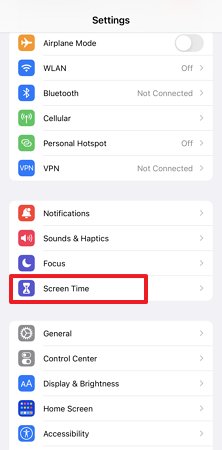
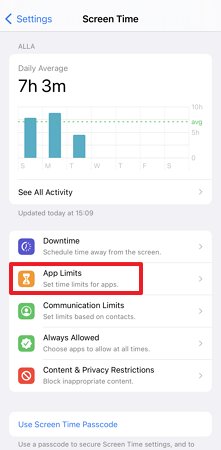
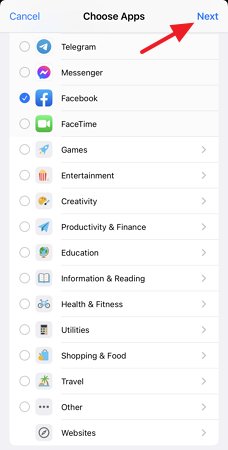
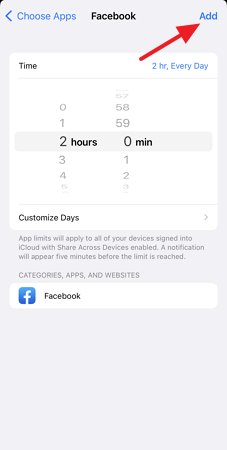
當你或你的孩子嘗試超過設定的使用時間時,螢幕會顯示此應用程式已被暫停的訊息。
3 設定螢幕使用時間密碼
你可以為應用程式計時器設定四位數密碼。如果想防止孩子繞過應用程式限制,務必設定一組強密碼。這是限制孩子使用裝置時間或阻止他們使用特定應用程式的好方法。
- 要設定螢幕使用時間密碼,請打開裝置上的「設定」應用程式,然後選擇「螢幕使用時間」。
- 接著點選「使用螢幕使用時間密碼」選項。
- 輸入一組你容易記住的密碼,然後再次確認。設定完成後,你就能限制孩子的裝置使用時間。
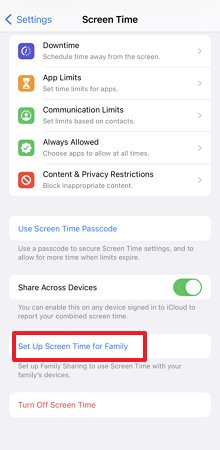
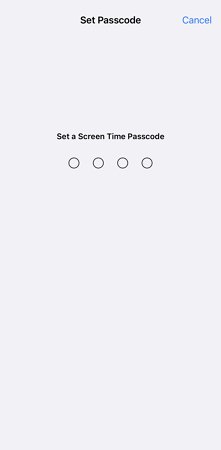
4 為家庭成員設定螢幕使用時間
- 在家庭成員的 iPhone 上,打開「設定」>「螢幕使用時間」,然後選擇「為家庭設定螢幕使用時間」。
- 接著選擇「為兒童建立帳號」。
- 你可以為任何家庭成員安排「停用時間」(離開螢幕的時間),輸入開始與結束時間即可。
- 點擊「顯示所有類別」,選擇類別後點「設定」,輸入想要的時間,再選擇「設定應用程式使用時間限制」。
- 選擇「繼續」,並輸入螢幕使用時間密碼,即可查看所有家庭成員的螢幕使用時間設定。
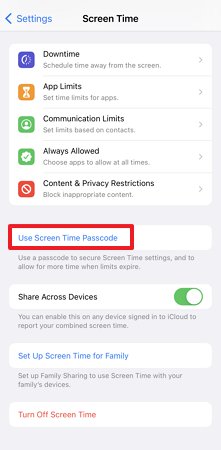
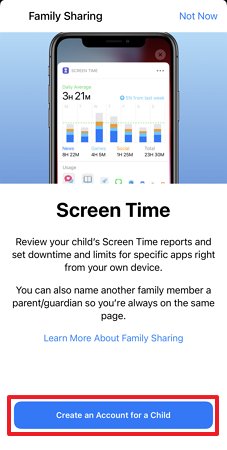
如何在 Windows 10 上設定應用程式使用時間限制?
如果你擔心自己或家人花太多時間盯著螢幕看,作為家長,可以利用 Microsoft 家庭安全(Microsoft Family Safety)功能來設定應用程式的使用時間限制,並管理家庭成員在連接的 Windows、Xbox 甚至行動裝置上的使用時間。當達到每日設定的使用上限時,該應用程式會被封鎖,無法繼續使用。
Microsoft 家庭安全應用程式
步驟 1:從 Microsoft Family Safety 官方網站 下載並安裝應用程式到桌面。
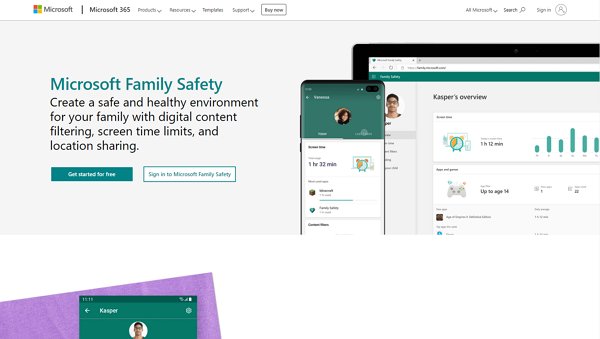
步驟 2:點擊「開始使用」,登入或註冊 Microsoft 帳戶。
步驟 3:建立家庭群組,並使用電子郵件或聯絡電話新增家庭成員。
步驟 4:在設定中連接裝置,並啟用「應用程式與遊戲限制」來限制特定應用程式或遊戲的使用時間。
透過網頁設定使用時間限制
步驟 1:前往 family.microsoft.com,登入家庭安全帳戶。
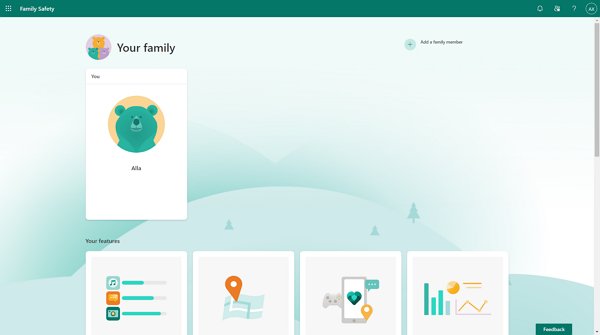
步驟 2:選擇家庭成員,點擊「螢幕使用時間」。
步驟 3:點擊「應用程式與遊戲」。
步驟 4:選擇想設定時間限制的應用程式或遊戲。
設定網站使用限制
步驟 1:前往 family.microsoft.com。
步驟 2:找到你的家庭成員,點擊「更多選項」>「螢幕使用時間」>「應用程式與遊戲」。
步驟 3:選擇你想要限制的應用程式或遊戲。
步驟 4:點擊「封鎖相關網站」。
如何戒除手機成癮?
雖然使用手機來娛樂或工作本身沒有錯,但了解自己花了多少時間在手機上是非常重要的。過度使用手機可能導致所謂的「手機成癮」。這種成癮會讓你在不使用手機時感到焦慮或壓力,可能過度使用某些應用程式,並忽略其他重要的生活活動。如果你覺得自己可能有手機成癮,不用擔心,這裡有一些方法可以幫助你戒除這個習慣。
1嘗試 30 天數位排毒挑戰
網路上流行一個叫做「30 天數位排毒挑戰」的活動。如果你發現自己經常無意識地查看手機,即使沒有重要通知,也不妨試試這個方法。承諾自己在一個月的時間裡,當從事某些活動時(例如與家人朋友相處時),將手機放在一邊。
你也可以設定每日手機使用時間限制,並在晚上將手機放遠,避免睡前被手機誘惑查看。剛開始可能會覺得困難,但你可以找到替代手機使用的有意義活動。試著找到你最常用手機的時間段,用其他有生產力的事情取代它。
2 關閉應用程式通知
你總是隨身攜帶手機,並收到許多應用程式的通知,這些通知經常打斷你的日常生活。但你知道嗎?你可以透過關閉部分或全部應用程式通知,來打破這種循環,有效減少收到的通知數量,重新掌控你的時間與注意力。
- 步驟 1. 打開手機設定
- 步驟 2. 向下滑動並點選「應用程式」
- 步驟 3. 選擇你覺得發送通知過多的應用程式,然後將通知關閉。
如果你仍想收到重要通知,可以使用通知批次(Notification batching)功能,這樣可以減少通知的數量,同時不會錯過重要資訊。
3 使用應用程式增強自律能力
現今的孩子足夠聰明,能繞過 Android 系統內建的限制。這也是為什麼 AirDroid Parental Control 提供一套全方位且可靠的家長監控解決方案。它讓你方便地管理孩子的社交媒體使用時間,包括他們在各種線上應用上的使用時長。當超過設定的時間限制時,應用程式計時提醒會通知你。

此外,AirDroid Parental Control 是家長追蹤孩子網路活動的首選。你可以遠端監控孩子使用各類應用程式的情況,制定限制規則阻擋部分應用程式,並在孩子不知情的情況下收到推播通知。這款應用程式幫助家長即使不在孩子身邊,也能確保他們的線上安全。
以下是快速開始使用 AirDroid Parental Control 的指引:
步驟 1. 在你的裝置上下載並安裝 AirDroid Parental Control 應用程式。
步驟 2. 建立帳號並登入。啟動應用程式後,會導向註冊頁面。
步驟 3. 在孩子的手機上下載 AirDroid Kids。安裝完成後啟動,輸入配對碼綁定裝置,並完成必要設定。現在你就可以管理並監督孩子的手機活動了。
教學影片:如何在 Android 設定應用程式使用時間限制
4 手機不要在臥室充電
雖然把充電器放在床邊很方便,但這也成為智慧型手機成癮的重要原因之一。當你嘗試戒除手機成癮時,首先應該做的一件事就是停止在臥室給手機充電。這有助於你在晚上與手機斷開連接,讓你獲得更好的睡眠品質。
如果你習慣將手機放在床頭櫃充電,不妨將充電器移到其他地方,甚至乾脆拔掉插座的電源。你也可以在晚上把手機放進抽屜或櫃子裡,避免自己忍不住查看手機。
5 每週指定一天不碰手機
許多研究指出,手機成癮與焦慮、抑鬱和睡眠障礙有關。如果你決定徹底擺脫手機成癮,一個好方法是每週至少有一天不碰手機。
可以先挑選一個你沒有重要義務的日子,並提前告訴朋友和家人那天你無法接聽電話,做好心理準備與安排。





發佈評論